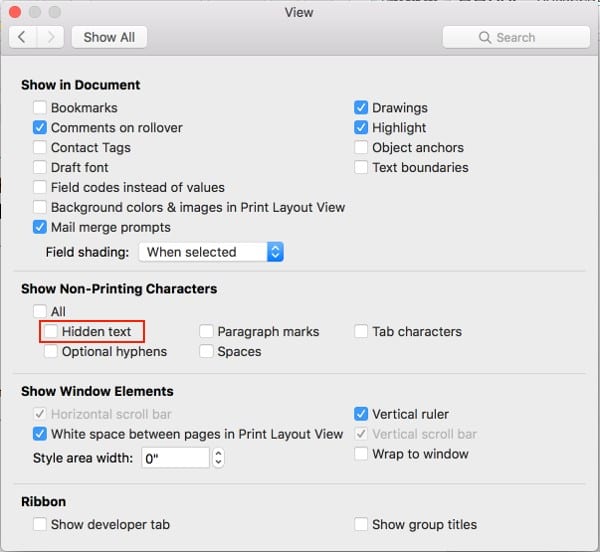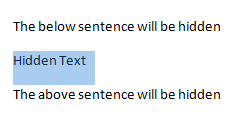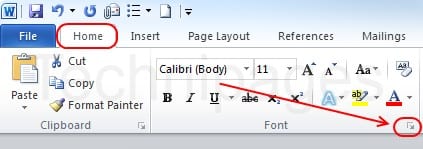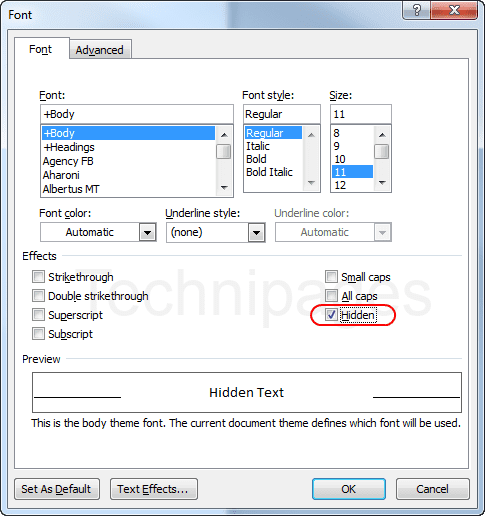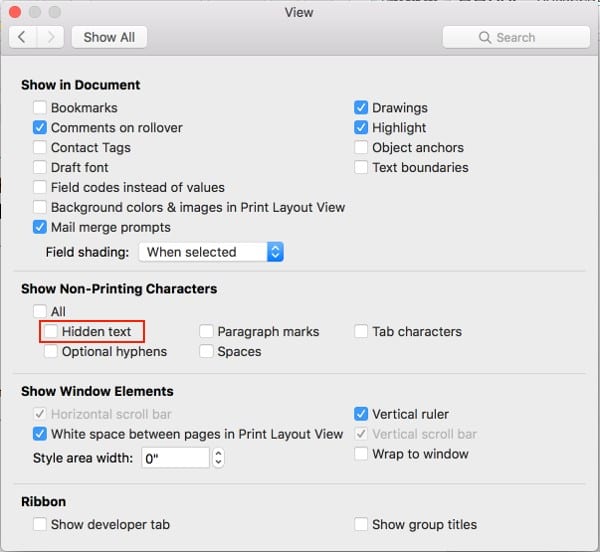Vous pouvez masquer ou dé-masquer des sections entières de texte dans Microsoft Word 2016 pour MacOS et Windows. Le réglage de cette fonctionnalité est dans un endroit étrange. Nous pouvons cependant vous aider avec ce tutoriel.
Version Windows
- Si vous souhaitez masquer du texte, sélectionnez le texte que vous souhaitez masquer. Si vous souhaitez afficher du texte, sélectionnez la zone où il se trouve ou appuyez sur “Contrôle” + “UNE”Pour sélectionner tout le texte du document.
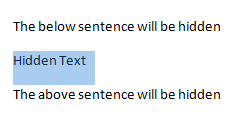
- Sélectionnez “Accueil“, Puis développez le“Police de caractère" section.
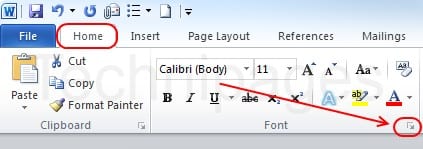
- Vérifier la "Caché”Pour afficher le texte masqué ou décochez-la pour masquer le texte.
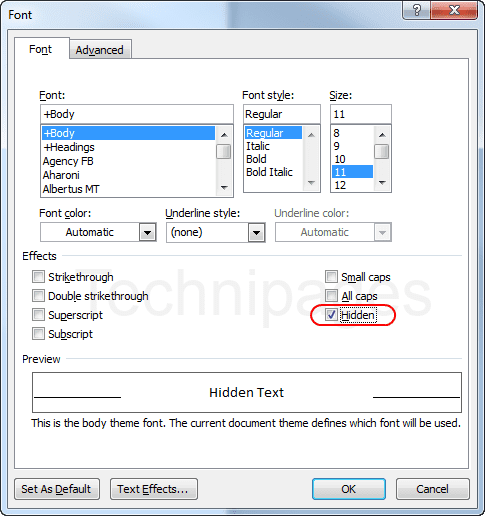
- Sélectionnez “D'accord", et tu as fini!
Version MacOS
Si vous souhaitez masquer du texte, sélectionnez le texte que vous souhaitez masquer. Si vous souhaitez afficher du texte, sélectionnez la zone où il se trouve ou appuyez sur “Commander” + “UNE”Pour sélectionner tout le texte du document.
- Sélectionnez le "Mot"Menu, puis choisissez"Préférences“.
- Sélectionnez “Vue“.
- Vérifier la "Texte caché”Pour afficher le texte masqué ou décochez-la pour masquer le texte.